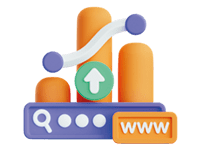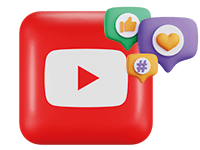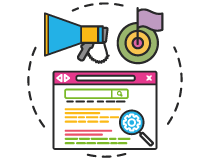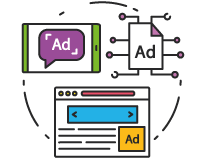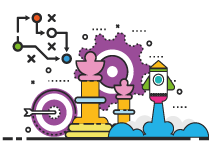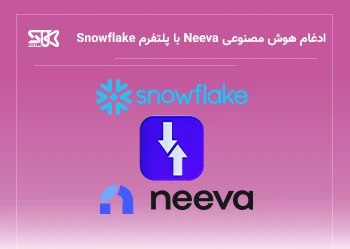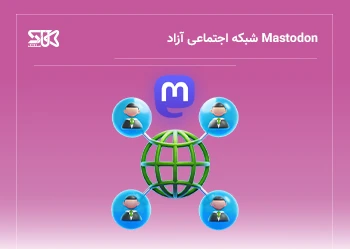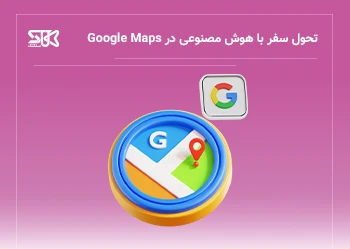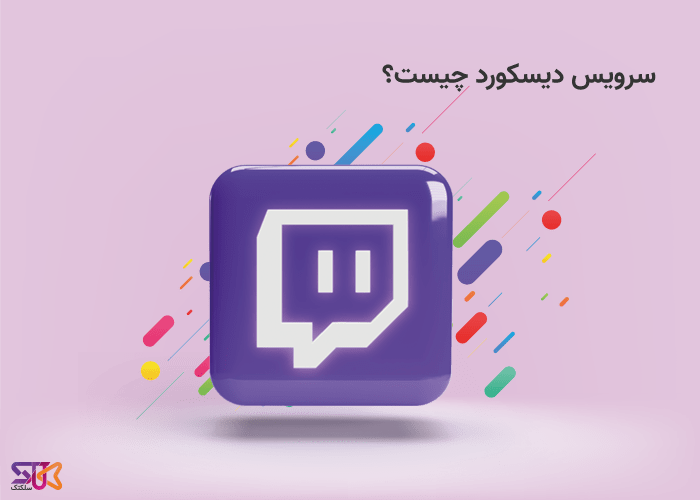
سرویس دیسکورد چیست؟
دیسکورد سرویس پیام رسان رایگان است برای گیمیرها طراحی شده تا با یکدیگر ارتباط برقرار کنند و در این مطلب آموزش کامل کار با دیسکورد را می خوانید.
به کمک دیسکورد شما می توانید گروهی ایجاد کرده و با اعضای گروه چت صوتی و یا ارتباط متنی داشته باشید. با سلکتک همراه باشید تا آموزش کار با آن را یادبگیرید.
این سرویس یکی از محبوب ترین پلتفرم های برقراری ارتباط برای گیمیرها بحساب میآید و قابلیت برقراری ارتباط به صورت پیام رسان متنی و صوتی تصویری و ساخت انجمن ها برای کاربران خو فراهم میکند.
این نرمافزار قابلیت های زیادی دارد و گیمرها، ویدیوکنفرانس و یا حتی استریمرهای فعال در حین لایو با دنبال کننده اپارات خود میتوانند تنظیمات مورد نظر خود را اعمال کند.
این سرویس هماکنون به صورت رایگان برای کنسولهای PS4 و PS5، رایانههای شخصی و گوشیهای هوشمند در دسترس است. در ادامه نحوه ثبت نام و ساخت اکانت در Discord را برای شما آورده ایم.
ساخت اکانت دیسکورد
در این بخش قصد داریم نحوه کارکردن و نصب دیسکورد برروی کامپیوتر را آموزش دهیم. برای گوشی هم میتوانید این اپلیکیشن را با جستجو در گوگل پلی یا اپ استور نصب کنید.
پس از دانلود و نصب این نرم افزارباید یک اکانت یا حساب کاربری برای خود ایجاد کنید. دقت داشته باشید که اطلاعات را بهدرستی وارد کنید و نکته ای که هست برای تاریخ تولد باید سن شما حدلقل 18 سال باشد.
پس از تکمیل فرم و ارسال، یک ایمیل تایید برای شما میآید که پس از کلیک برروی لینک داخل ایمیل میتوانید وارد حساب کاربری خود شده و از امکانات سرویس Discord استفاده کنید.
نحوه استفاده از سرور Discord
داخل نرمافزار دیسکور بخشی به نام سرور هست که گروه های مختلفی از اعضا را میتوانید در آنها قرار دهید. با توجه به تعیین نوع دسترسی و ویژگی های گروه، افراد می توانند به آنها جذب شوند.
داخل سرور و بخش کانال یا همان Channel می توان ایجاد کرد که به دو صورت متنی و صوتی تقسیم می شوند که در بخش صوتی امکان برقراری ارتباط ویدیویی وجود دارد. ویژگی هایی همچون خصوصی یا عمومی بودن کانال و انتخاب دسته بندی موضوعی برای کانال خود قرار دهید.
نکته مهم در رابطه با چنل ها این است که اگر چنلی که میسازید جزو هیچ دستهبندیای نباشد، امکان انتقال به Category دیگر وجود ندارد و جدا باقی خواهد ماند.
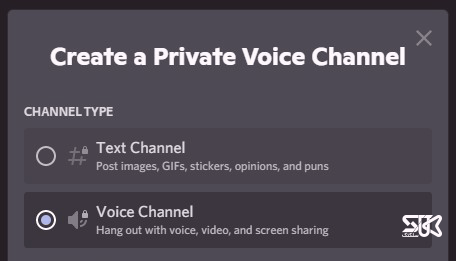
نحوه ایجاد کانال خصوصی در دیسکورد
داخل دیسکورد شما میتوانید کانال و یا دسته بندی به صورت خصوصی یا Private ایجاد کنید.
ساخت Channel خصوصی کار سختی نیست و مراحل ساده آن را می توانید طی کنید تا یک چنل با دسترسی افراد محدود و یا Role مشخص شده برای کاربران خود بسازید.
نکته ای که هست اگر قصد دارید کانال ساخته شده خود را به حالت پرایوت تغییر دهید این کار فقط از طریق کامپیوتر قابل انجام میباشد. برای تغییر باید مسیر زیر را طی کنید و حالت Private کانال را فعال کنید:
Edit Channel/Category -> Permissions -> Private Channel
یکی از ویژگی های جالب در کانال این است که هر عضو سرور می تواند Server Boost خریداری کند و بوسیله آنها امکانات جذابی مانند ایموجیهای بیشتر، افزایش کیفیت صدا حین گفتگوهای صوتی، افزایش کیفیت استریمهای تصویری، دسترسی به آیکونهای متحرک و موارد دیگر دریافت کند. قیمت هر بوست سرور 5 دلار میباشد.
نقش یا همان Roles در سروردیسکورد
اگر قصد دارید به اعضای کانال خود نقشی بدهید سیستم Roles برای این موضوع ایجاد شده است و با توجه به ویژگی ها و دسترسی های چنل، میزان دسترسی افراد را مشخص کنید.
برای استفاده از این ویژگی باید در بخش تنظیمات دیسکورد ابتدا یک رول و نقش ایجاد کنید و میزان دسترسی (Permissions) هر نقش را تعیین کنید که با اهدا آن نقش به اعضا، دسترسی مورد نظر را داشته باشند.
هچنین تنظیمات ظاهری هر کاربر (بخشDisplay) که اسم و رنگ نقش و چگونگی نمایش آن و Manage Members به منظور تعیین اعضایی که میخواهید این نقش را داشته باشند در این بخش قرار دارد.
یک راه دیگر هم برای اختصاص دادن نقش به اعضا به این صورت که پس از رفتن به بخش Server Settings باید بخش Members را انتخاب کنید. سپس لیست اعضا را مشاهده میکنید و به هرکدام از آنها میتوانید Role مورد نظر را بدهید.
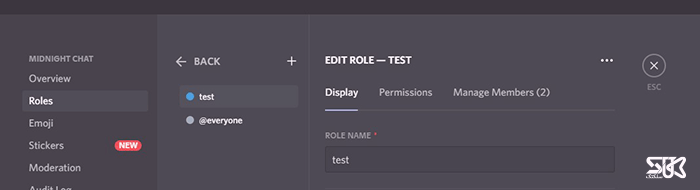
تنظیمات مهم در نرم افزار دیسکورد
اگر شما صاحب یک کانال در شبکه های اجتماعی همچون آپارات، یوتیوب، توییچ و غیره هستید برای رشد کانال و افزایش لایک ویدیو یوتیوب و یا هر پلتفرم دیگر باید کار با این نرم افزارهای جانبی را بلد باشید.
میخواهیم مهم ترین تنظیماتی که داخل نرم افزار Discord قرار دارد را بررسی کنیم. قابلیت های زیادی در این اپلیکیشن قرار داده شده است و برای استفاده بهتر از آن بهتر است با تنظیمات اصلی آن آشنا باشید.
- : My Account در بخش My Account اطلاعات حساب کاربری و تنظیمات مربوط به حساب شما قرار دارد.
- User Profile : در این قسمت امکان تغییر تصویر پروفایلتان را دارید و اگر اشتراک ماهانهی Nitro که برای بوست کردن سرور هم کاربرد دارد را خریده باشید، قادر خواهید بود تا برای بنر پروفایلتان یک تصویر دلخواه قرار دهید
- Privacy & Safety : در بخش Privacy & Safety تنظیمات امنیتی و خصوصی اکانت شما قرار دارد و تنظیملتی مانند اسکن کردن پیام های افراد قرار دارد.
- Authorized Apps : این بخش به شما نشان میدهد که به چه نرمافزارهایی اجازه دادهاید تا به بخشی از اطلاعات اکانت شما دسترسی داشته باشند. حتما هنگام دسترسی دادن به یک نرمافزار دقت کنید که به اطلاعات حیاتی مثل رمز اکانت دسترسی پیدا نکند تا از حسابتان سوءاستفاده نشود
- Connections : به کمک این قسمت میتوانید نرمافزارهای مختلفی را به دیسکورد متصل کرد. این بخش زمانی کاربرد دارد که مایل باشید فعالیت شما به صورت عمومی نمایش داده شود.
- Discord Nitro : در این بخش میتوانید به خرید اشتراک Nitro بپردازید که به صورت ماهانه با قیمت ۱۰ و سالانه با قیمت ۱۰۰ دلار ارائه میشود و علاوه بر تعداد مشخصی بوست، امکانات متعددی به شما آزادی بیشتر در شخصسازی پروفایل، ایموجیها و گیفهای بیشتر، کیفیت بهتر برای صدا و تصویر و حجم بیشتر برای آپلود میدهد.
- Server Boost : شما از طریق این بخش میتوانید به طور مستقیم بوست سرور بخرید و همچنین تعیین کنید که این بوست برای کدام سرور مصرف شود.
- Gift Inventory : در این بخش شما کدی که برای دریافت اشتراک نیترو یا یک بازی است را وارد میکنید تا به حسابتان اضافه شود. همچنین اشتراکی که به قصد هدیه دادن به یک کاربر دیگر خریدهاید هم اینجا نمایش داده میشود.
- Billing : اگر قصد خرید اشتراک نیترو با استفاده از یک کارت اعتباری بینالمللی را دارید، مشخصات آن را میتوانید در این بخش ثبت کنید. تاریخچهی تراکنشهای شما هم در این قسمت نشان داده میشود.
- Appearance : بخش مربوط به تنظیمات ظاهری حالت متنی که در آن میتوانید رنگ پسزمینهی متون، نوع نمایش پیامها، اندازهی فونت متن، فاصلهی عمودی بین پیامها و مقدار بزرگنمایی را تنظیم کنید.
- Accessibility : تنظیماتی مخصوص برای کسانی که به اختلال در بینایی دچار هستند. این بخش مواردی چون تنظیم شدت رنگ و تنظیم میزان حرکت و لرزش در تصاویر را در خود دارد که برای کسانی که به برخی حرکات در تصاویر حساس هستند، تجربهی بهتری به ارمغان آورد
- Voice & Video : در این بخش میتوانید تعیین کنید صدای شما از چه منبعی دریافت و از چه طریق پخش و همچنین، میزان شدت صدای ورودی و خروجی هم تنظیم شود. نوع فعال بودن میکروفون (همیشه فعال باشد یا با فشردن دکمهی خاص فعال شود (Push-to-Talk) و میزان حساسیت میکروفون به دریافت صدا هم از دیگر تنظیمات این بخش هستند. برای ویدیو هم مواردی چون انتخاب دوربین و نوع کدک هم وجود دارد. در این صفحه بخشی به نام Noise Suppression وجود دارد که با فعال کردن آن، نویزها و صداهای داخل محیط از خروجی نهایی حذف خواهد شد تا صدای شما، واضحتر به گوش شنونده برسد.
- Text & Images : تنظیمات مربوط به نمایش لینک، تصاویر، گیفها و استیکرها. همچنین میتوان تعیین کرد که متون دارای اسپویلر در چه صورتی نمایش داده شوند.
- Notifications : تنظیمات مربوط به نوتیفیکیشنها برای هر نوع رخدادی که در دیسکورد وجود دارد. امکان فعال یا غیرفعال کردن صدا برای هر رخداد هم در این بخش وجود دارد.
- Keybinds : تنظیمات مربوط به شورت کاتهای موجود در دیسکورد که با فشردن یک یا چند کلید، اتفاق خاصی بیفتد یا کار مشخصی انجام داده شود.
- Windows Settings : در این بخش میتوان تعیین کرد که آیا Discord هنگام بالا آمدن سیستم عامل اجرا شود یا خیر. همچنین میتوان تعیین کرد که با انتخاب دکمهی x یا بستن پنجره، نرمافزار به طور کامل بسته یا در نوار پایین ویندوز مینیمایز شود.
- Streamer Mode : تنظیمات مخصوص زمانی که در حال استریم در جایی مثل آپارات یا توییچ هستید و میخواهید چه مواردی فعال یا غیرفعال باشد.
- Advanced : این قسمت برای افرادی کاربرد دارد که میخواهند از طریق کدنویسی تنظیمات را تغییر دهند یا میخواهند یک بات برای دیسکورد بسازند.
- Activity Status : تنظیمات مربوط به نمایش فعالیت شما هنگامی که در دیسکورد آنلاین هستید و کاری دیگر مثل بازی کردن یا گوش دادن به موسیقی هم انجام میدهید.
- Game Overlay : تنظیمات مربوط به زمانی که در یک بازی هستید و میخواهید برخی از اطلاعات در Discord هم به طور همزمان به شما نشان داده شود.
- Change Log : نمایش فهرستی از جدیدترین تغییرات و امکانات اعمال شده در نرمافزار در این بخش قرار دارد.
در ادامه این محتوا از بلاگ سلکتک قصد داریم انواع برقراری ارتباط در دیسکورد را آموزش دهیم.
برقراری تماس با یک نفر در دیسکورد
داخل نرمافزار دیسکورد انواع مختلف برقراری ارتباط وجود دارد. شما هم به صورت گروهی میتوانید تماس برقرار کنید و هم به صورت جداگانه با هر عضو کانال خود می توانید تماس برقرار کنید.
برای این کار باید برروی پروفایل شخص مورد نظر کلیک کرده و گزینه Call و یا Message را برای برقراری تماس و یا ارسال پیام انتخاب کنید.
همچنین می توانید با ایجاد گروه به همراه دوستان خود (کسانی که درخواست ارسال کرده اید و آنها قبول کرده اند) گروه ایجاد کرده و با انتخاب گزینه Direct Messages یک گروه برای ارسال پیام ایجاد کنید.
برقراری گفتگوی صوتی یا متنی در کانال دیسکورد
گفتگوی صوتی یا متنی در بستر یک سرور بسیار راحت است و تنها باید چنل مورد نظر را انتخاب کنید. نحوه استفاده و برقراری ارتباط ساده است و داخل کانال خود به صورت متنی و یا صوتی (باید میکروفون داشته باشید) تماس برقرار میکنید.
قابلیت های همچون قطع و وصل کردن میکروفون و یا بلندگو در این نرم افزار قرار داده شده است. همچنین میتوانید یک کاربر را به حالت Mute در آورده تا نتواند در تماس صوتی صحبت کند.
به طور کلی دسترسی ها و نحوه استفاده از آن ساده است و برای استفاده مشکلی نخواهید داشت.
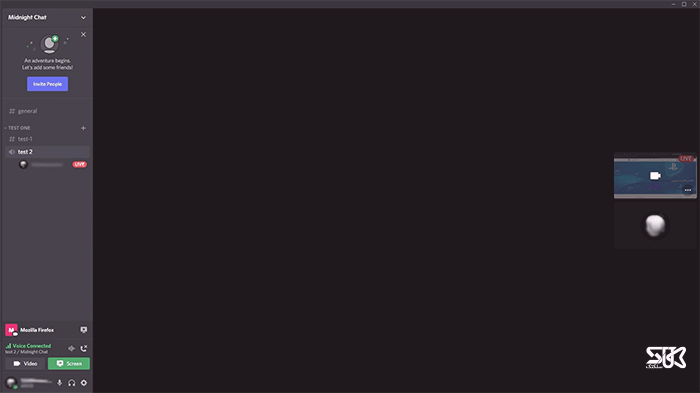
نحوه ایجاد ویدیو کنفرانس در دیسکورد
یکی از مهم ترین قابلیت های دیسکورد، ایجاد یک ویدیو کنفرانس یا همان گفتگوی ویدیویی است. برای ایجاد گفتگوی ویدیویی در کامپیوتر نیاز به وبکم دارید.
دسترسی به این بخش نیز ساده است و دربرقراری ارتباط کافی است برروی گزینه Video ضربه بزنید تا تماس ویدیویی در کانال برقرار شود.
شما میتوانید با کلیک برروی گزینه Share تصویر محیط سیستم خود را با دیگران به اشتراک بگذارید. قابلیت Share برای مواردی همچون ویدیوکنفرانس یا نمایش یک ویدیو برای تمام اعضای حاضر در Channel به طور همزمان کاربرد دارد.
به این ترتیب سرویس discord علاوه بر فراهم کردن فضایی مناسب برای گفتگوی صوتی و تصویری با دوستان و همکاران، یک پلتفرم مناسب برای ارائههای اینترنتی هم محسوب میشود.